VDSL2 Interfaces
Obtenga información sobre los detalles de la interfaz VDSL2 y cómo configurar las interfaces en dispositivos de seguridad.
Descripción general de la interfaz VDSL2
La tecnología de línea de suscriptor digital de muy alta velocidad de bits (VDSL) es parte de la familia de tecnologías de módem xDSL, que proporciona una transmisión de datos más rápida a través de un solo par plano de cables de cobre trenzados o sin trenzar. En la tabla 1 se especifican los detalles clave de la interfaz VDSL2.
| Detalles de la interfaz |
Descripción |
|---|---|
| Nombre de interfaz |
SRX-MP-1VDSL2-R |
| Soportado en |
Para obtener información sobre la compatibilidad con plataformas, consulte Herramienta de compatibilidad de hardware (HCT). |
| Tipo de interfaz |
|
| Casos de uso |
|
Para obtener información sobre las especificaciones de hardware VDSL2, consulte Módulo de interfaz minifísica VDSL2 Anexo A de 1 puerto (SRX-MP-1VDSL2-R).
Funciones compatibles con la interfaz VDSL2
En la tabla 2 se describen las funciones clave admitidas en la interfaz VDSL2.
| Característica |
Descripción |
|---|---|
| Modo de transferencia de paquetes (PTM) |
|
| Modulación multitono discreta (DMT) |
|
| Retrocompatibilidad |
|
| Vectores |
|
| Compatibilidad con IPv6 |
|
Para obtener más información sobre las funciones y los perfiles admitidos en las interfaces VDSL2, consulteMódulo de interfaz minifísica del anexo A de 1 puerto de VDSL2 (SRX-MP-1VDSL2-R).
Topología de despliegue de red VDSL2
La interfaz VDSL2 utiliza Gigabit Ethernet o fibra como segunda milla para conectarse al servidor de acceso remoto de banda ancha (B-RAS). La figura 1 muestra una topología de red VDSL2 típica.
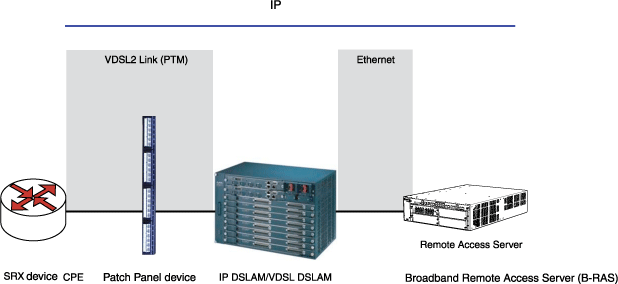
La interfaz ADSL utiliza Gigabit Ethernet u OC3/DS3 ATM como segunda milla para conectarse al B-RAS. La figura 2 muestra una topología ADSL compatible con versiones anteriores mediante ATM DSLAM.
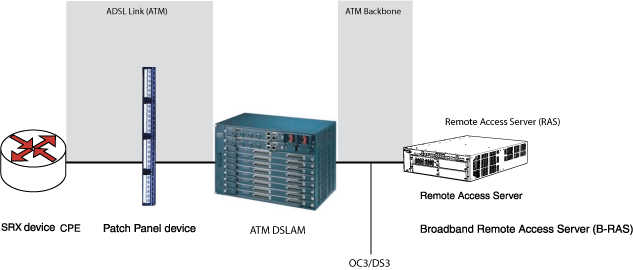
Ejemplo: configurar la interfaz VDSL2
En este ejemplo, se configuran la interfaz VDSL2 y la interfaz VDSL2 en miniPIM VDSL2. En los miniPIM VDSL2, la pt-1/0/0 interfaz se crea de forma predeterminada. Puede cambiar al modo ADSL configurando at-1/0/0. Puede desactivar pt-1/0/0 antes de crear at-1/0/0 o desactivar at-1/0/0 para crear pt-1/0/0. Asegúrese de que ha eliminado las configuraciones anteriores en pt-1/0/0 y pp0.
En este ejemplo:
-
Inicie una nueva configuración en un mini-PIM VDSL2.
-
Desactive las interfaces anteriores y elimine la configuración anterior.
-
Establezca las interfaces con el perfil VDSL y la configuración de capa 3 para la ruta de datos de extremo a extremo.
-
Configure el PPPoE en la
pt-1/0/0interfaz con una dirección IP estática o autenticación CHAP con dirección IP no numerada (autenticación PAP o autenticación CHAP). -
Configure PPPoE en la interfaz con dirección
pt-1/0/0IP negociada (autenticación PAP o autenticación CHAP).
Para configurar interfaces VDSL2 en modo ADSL:
-
Configure la interfaz ADSL para la ruta de datos de extremo a extremo.
-
Configure PPPoA en la
at-1/0/0interfaz con una dirección IP negociada y autenticación PAP o autenticación CHAP. -
Configure una dirección IP estática y una dirección IP no numerada (y autenticación PAP o autenticación CHAP) para PPPoA en la
at-1/0/0interfaz. -
Configure PPPoE en la
at-1/0/0interfaz con una dirección IP negociada y autenticación PAP o autenticación CHAP.
En la tabla 3 se especifican los comandos de configuración rápida de la CLI que se utilizan para configurar las interfaces VDSL2.
| Paso de configuración |
Comandos de configuración rápida de CLI |
|---|---|
| Configurar la interfaz VDSL2 y habilitar el etiquetado VLAN |
set interfaces pt-1/0/0 vdsl-options vdsl-profile auto
set interfaces pt-1/0/0 vlan-tagging
set interfaces pt-1/0/0 unit 0 vlan-id 100
|
| Iniciar una nueva configuración en un mini-PIM VDSL2 |
[edit]
deactivate interface pt-1/0/0
deactivate interface at-1/0/0
delete interface pt-1/0/0
delete interface pp0
|
| Configurar mini-PIM VDSL2 para ruta de datos de extremo a extremo |
set interfaces pt-1/0/0 vdsl-options vdsl-profile 17a
set interfaces pt-1/0/0 unit 0 family inet address 11.11.11.1/24
|
| Configurar PPPoE en la |
user@host# set interfaces pt-1/0/0 vdsl-options vdsl-profile 17a
user@host# set interfaces pt-1/0/0 unit 0 encapsulation ppp-over-ether
user@host# set interfaces pp0 unit 0 ppp-options pap access-profile pap_prof local-name locky local-password india passive
user@host# set interfaces pp0 unit 0 pppoe-options underlying-interface pt-1/0/0.0 auto-reconnect 120 client
user@host# set interfaces pp0 unit 0 family inet address 10.1.1.6/24
user@host# set access profile pap_prof authentication-order password client cuttack pap-password india
|
| Configurar PPPoE en la interfaz pt- con una dirección IP estática (autenticación CHAP) |
user@host# set interfaces pt-1/0/0 vdsl-options vdsl-profile 17a
user@host# set interfaces pt-1/0/0 unit 0 encapsulation ppp-over-ether
user@host# set interfaces pp0 unit 0 ppp-options chap default-chap-secret india local-name locky passive
user@host# set interfaces pp0 unit 0 pppoe-options underlying-interface pt-1/0/0.0 auto-reconnect 120 client
user@host# set interfaces pp0 unit 0 family inet address 10.1.1.6/24
|
| Configurar PPPoE en la |
user@host# set interfaces pt-1/0/0 vdsl-options vdsl-profile 17a
user@host# set interfaces pt-1/0/0 unit 0 encapsulation ppp-over-ether
user@host# set interfaces lo0 unit 0 family inet address 10.1.1.24/32
user@host# set interfaces pp0 unit 0 ppp-options pap access-profile pap_prof local-name locky local-password india passive
user@host# set interfaces pp0 unit 0 pppoe-options underlying-interface pt-1/0/0.0 auto-reconnect 120 client
user@host# set interfaces pp0 unit 0 family inet unnumbered-address lo0.0 destination 10.1.1.1
user@host# set access profile pap_prof authentication-order password client cuttack pap-password india
|
| Configurar PPPoE en la |
user@host# set interfaces pt-1/0/0 vdsl-options vdsl-profile 17a
user@host# set interfaces pt-1/0/0 unit 0 encapsulation ppp-over-ether
user@host# set interfaces lo0 unit 0 family inet address 10.1.1.24/32
user@host# set interfaces pp0 unit 0 ppp-options chap default-chap-secret india local-name locky passive
user@host# set interfaces pp0 unit 0 pppoe-options underlying-interface pt-1/0/0.0 auto-reconnect 120 client
user@host# set interfaces pp0 unit 0 family inet unnumbered-address lo0.0 destination 10.1.1.1
|
| Configurar PPPoE en la |
user@host# set interfaces pt-1/0/0 vdsl-options vdsl-profile 17a
user@host# set interfaces pt-1/0/0 unit 0 encapsulation ppp-over-ether
user@host# set interfaces pp0 unit 0 ppp-options pap access-profile my_prf local-name purple local-password <password> passive
user@host# set interfaces pp0 unit 0 pppoe-options underlying-interface pt-1/0/0.0 auto-reconnect 120 client
user@host# set interfaces pp0 unit 0 family inet negotiate-address
user@host# set access profile my_prf authentication-order password
user@host# set access profile my_prf
|
| Configurar PPPoE en la |
user@host# set interfaces pt-1/0/0 vdsl-options vdsl-profile 17a
user@host# set interfaces pt-1/0/0 unit 0 encapsulation ppp-over-ether
user@host# set interfaces pp0 unit 0 ppp-options chap default-chap-secret <password> local-name purple passive
user@host# set interfaces pp0 unit 0 pppoe-options underlying-interface pt-1/0/0.0 auto-reconnect 120 client
user@host# set interfaces pp0 unit 0 family inet negotiate-address
|
- Configurar la interfaz VDSL2 y habilitar el etiquetado VLAN
- Configurar la interfaz VDSL2 con mini-PIM VDSL2
- Verificación
Configurar la interfaz VDSL2 y habilitar el etiquetado VLAN
En este ejemplo, se crea una interfaz VDSL2 denominada pt-1/0/0 y se establece el perfil VDSL2 en auto. Para obtener más información sobre la conectividad básica, consulte la Guía de inicio rápido y para configurar interfaces de red , consulte el Ejemplo: Configurar interfaz Ethernet. Para configurar las interfaces VDSL2 y habilitar el etiquetado VLAN:
Del mismo modo, puede configurar la interfaz VDSL2 en el Anexo B (interfaces VDSL2 integradas en modo ADSL compatible con versiones anteriores). Después de completar la configuración correctamente, vea los parámetros con el show interfaces pt-1/0/0 comando.
Configurar la interfaz VDSL2 con mini-PIM VDSL2
En este ejemplo se utilizan miniPIM VDSL2. La figura 3 muestra los firewalls típicos de la serie SRX con conexiones de red VDSL2 Mini-PIM.
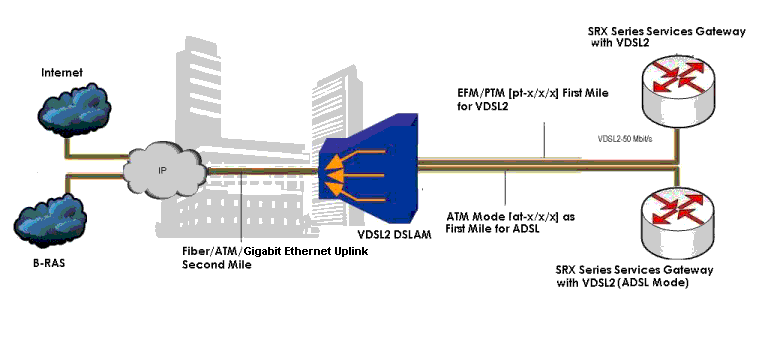 de despliegue de extremo a extremo
de despliegue de extremo a extremo
Para ver los comandos de configuración rápida de la CLI, consulte la tabla 3.
Para comenzar una nueva configuración en un mini-PIM VDSL2:
Utilice el show chassis fpc comando para ver el resultado de la configuración.
Configurar el mini-PIM VDSL2 para la ruta de datos de extremo a extremo
Para configurar el Mini-PIM VDSL2 para la ruta de datos de extremo a extremo:
-
Configure las interfaces con el perfil VDSL y la configuración de capa 3 para la ruta de datos de extremo a extremo.
[edit] user@host# set interfaces pt-1/0/0 vdsl-options vdsl-profile 17a user@host# set interfaces pt-1/0/0 unit 0 family inet address 11.11.11.1/24 -
Confirme la configuración.
Utilice el show interfaces pt-1/0/0 comando para ver el resultado de la configuración.
Configurar PPPoE en la interfaz pt-1/0/0 con una dirección IP estática
Para configurar el PPPoE en la interfaz pt-1/0/0 con una dirección IP estática:
-
Configure las opciones y la encapsulación de VDSL para la interfaz.
[edit] user@host# set interfaces pt-1/0/0 vdsl-options vdsl-profile 17a user@host# set interfaces pt-1/0/0 unit 0 encapsulation ppp-over-ether -
Configure las opciones PPP para la interfaz.
[edit] user@host# set interfaces pp0 unit 0 ppp-options pap access-profile pap_prof user@host# set interfaces pp0 unit 0 ppp-options pap local-name locky user@host# set interfaces pp0 unit 0 ppp-options pap local-password india user@host# set interfaces pp0 unit 0 ppp-options pap passive -
Configure las opciones de PPPoE para la interfaz.
[edit] user@host# set interfaces pp0 unit 0 pppoe-options underlying-interface pt-1/0/0.0 user@host# set interfaces pp0 unit 0 pppoe-options auto-reconnect 120 user@host# set interfaces pp0 unit 0 pppoe-options client -
Configure la dirección IP para la interfaz.
[edit] user@host# set interfaces pp0 unit 0 family inet address 10.1.1.6/24 -
Configure el perfil de acceso para la interfaz.
[edit] user@host# set access profile pap_prof authentication-order password user@host# set access profile pap_prof client cuttack pap-password india -
Confirme la configuración.
Utilice los show interfaces pp0comandos , show interfaces pt-1/0/0 y show access profile pap_prof para ver el resultado de la configuración.
Configurar PPPoE en la interfaz pt-1/0/0 con una dirección IP estática (autenticación CHAP)
Para configurar el PPPoE en la interfaz pt-1/0/0 con una dirección IP estática (autenticación CHAP):
-
Configure las opciones y la encapsulación de VDSL para la interfaz.
[edit] user@host# set interfaces pt-1/0/0 vdsl-options vdsl-profile 17a user@host# set interfaces pt-1/0/0 unit 0 encapsulation ppp-over-ether -
Configure las opciones PPP para la interfaz.
[edit] user@host# set interfaces pp0 unit 0 ppp-options chap default-chap-secret india user@host# set interfaces pp0 unit 0 ppp-options chap local-name locky user@host# set interfaces pp0 unit 0 ppp-options chap passive -
Configure las opciones de PPPoE para la interfaz.
[edit] user@host# set interfaces pp0 unit 0 pppoe-options underlying-interface pt-1/0/0.0 user@host# set interfaces pp0 unit 0 pppoe-options auto-reconnect 120 user@host# set interfaces pp0 unit 0 pppoe-options client -
Configure la dirección IP para la interfaz.
[edit] user@host# set interfaces pp0 unit 0 family inet address 10.1.1.6/24 -
Confirme la configuración.
Utilice los show interfaces pt-1/0/0 comandos y show interfaces pp0 para ver el resultado de la configuración.
Configurar PPPoE en la interfaz pt-x/x/x con IP no numerada (autenticación PAP)
Para configurar PPPoE en la interfaz pt-1/0/0 con IP no numerada (autenticación PAP):
-
Configure las opciones y la encapsulación de VDSL para la interfaz.
[edit] user@host# set interfaces pt-1/0/0 vdsl-options vdsl-profile 17a user@host# set interfaces pt-1/0/0 unit 0 encapsulation ppp-over-ether -
Configure la dirección IP para la interfaz.
[edit] user@host# set interfaces lo0 unit 0 family inet address 10.1.1.24/32 -
Configure las opciones PPP para la interfaz.
[edit] user@host# set interfaces pp0 unit 0 ppp-options pap access-profile pap_prof user@host# set interfaces pp0 unit 0 ppp-options pap local-name locky user@host# set interfaces pp0 unit 0 ppp-options pap local-password india user@host# set interfaces pp0 unit 0 ppp-options pap passive -
Configure las opciones de PPPoE para la interfaz.
[edit] user@host# set interfaces pp0 unit 0 pppoe-options underlying-interface pt-1/0/0.0 user@host# set interfaces pp0 unit 0 pppoe-options auto-reconnect 120 user@host# set interfaces pp0 unit 0 pppoe-options client -
Configure la dirección y el destino no numerados de la interfaz.
[edit] user@host# set interfaces pp0 unit 0 family inet unnumbered-address lo0.0 user@host# set interfaces pp0 unit 0 family inet unnumbered-address destination 10.1.1.1 -
Configure el perfil de acceso para la interfaz.
[edit] user@host# set access profile pap_prof authentication-order password user@host# set access profile pap_prof client cuttack pap-password india -
Confirme la configuración.
Utilice los show interfaces lo0comandos , show interfaces pt-1/0/0y show interfaces pp0 para ver el resultado de la configuración.
Configuración de PPPoE en la interfaz pt-1/0/0 con IP no numerada (autenticación CHAP)
Para configurar PPPoE en la interfaz pt-1/0/0 con IP no numerada (autenticación CHAP):
-
Configure las opciones y la encapsulación de VDSL para la interfaz.
[edit] user@host# set interfaces pt-1/0/0 vdsl-options vdsl-profile 17a user@host# set interfaces pt-1/0/0 unit 0 encapsulation ppp-over-ether -
Configure la dirección IP para la interfaz.
[edit] user@host# set interfaces lo0 unit 0 family inet address 10.1.1.24/32 -
Configure las opciones PPP para la interfaz.
[edit] user@host# set interfaces pp0 unit 0 ppp-options chap default-chap-secret india user@host# set interfaces pp0 unit 0 ppp-options chap local-name locky user@host# set interfaces pp0 unit 0 ppp-options chap passive -
Configure las opciones de PPPoE para la interfaz.
[edit] user@host# set interfaces pp0 unit 0 pppoe-options underlying-interface pt-1/0/0.0 user@host# set interfaces pp0 unit 0 pppoe-options auto-reconnect 120 user@host# set interfaces pp0 unit 0 pppoe-options client -
Configure la dirección y el destino no numerados de la interfaz.
[edit] user@host# set interfaces pp0 unit 0 family inet unnumbered-address lo0.0 user@host# set interfaces pp0 unit 0 family inet unnumbered-address destination 10.1.1.1 -
Confirme la configuración.
Utilice los show interfaces pp0comandos , show interfaces pt-1/0/0y show interfaces lo0 para ver el resultado de la configuración.
Configurar PPPoE en la interfaz pt-1/0/0 con IP negociada (autenticación PAP)
Para configurar PPPoE en la interfaz pt-1/0/0 con IP negociada (autenticación PAP):
-
Configure las opciones y la encapsulación de VDSL para la interfaz.
[edit] user@host# set interfaces pt-1/0/0 vdsl-options vdsl-profile 17a user@host# set interfaces pt-1/0/0 unit 0 encapsulation ppp-over-ether -
Configure las opciones PPP para la interfaz.
[edit] user@host# set interfaces pp0 unit 0 ppp-options pap access-profile my_prf user@host# set interfaces pp0 unit 0 ppp-options pap local-name purple user@host# set interfaces pp0 unit 0 ppp-options pap local-password <password> user@host# set interfaces pp0 unit 0 ppp-options pap passive -
Configure las opciones de PPPoE para la interfaz.
[edit] user@host# set interfaces pp0 unit 0 pppoe-options underlying-interface pt-1/0/0.0 user@host# set interfaces pp0 unit 0 pppoe-options auto-reconnect 120 user@host# set interfaces pp0 unit 0 pppoe-options client -
Configure la dirección IP negociada para la interfaz.
[edit] user@host# set interfaces pp0 unit 0 family inet negotiate-address -
Configure el perfil de acceso para la interfaz.
[edit] user@host# set access profile my_prf authentication-order password user@host# set access profile my_prf -
Confirme la configuración.
Utilice los show interfaces pt-1/0/0comandos , show interfaces pp0y show access profile my_prf para ver el resultado de la configuración.
Configurar PPPoE en la interfaz pt-1/0/0 con IP negociada (autenticación CHAP)
Para configurar PPPoE en la interfaz pt-1/0/0 con IP negociada (autenticación CHAP):
-
Configure las opciones y la encapsulación de VDSL para la interfaz.
[edit] user@host# set interfaces pt-1/0/0 vdsl-options vdsl-profile 17a user@host# set interfaces pt-1/0/0 unit 0 encapsulation ppp-over-ether -
Configure las opciones PPP para la interfaz.
[edit] user@host# set interfaces pp0 unit 0 ppp-options chap default-chap-secret <password> user@host# set interfaces pp0 unit 0 ppp-options chap local-name purple user@host# set interfaces pp0 unit 0 ppp-options chap passive -
Configure las opciones de PPPoE para la interfaz.
[edit] user@host# set interfaces pp0 unit 0 pppoe-options underlying-interface pt-1/0/0.0 user@host# set interfaces pp0 unit 0 pppoe-options auto-reconnect 120 user@host# set interfaces pp0 unit 0 pppoe-options client -
Configure la dirección IP negociada para la interfaz.
[edit] user@host# set interfaces pp0 unit 0 family inet negotiate-address -
Confirme la configuración.
Utilice los show interfaces pp0 comandos y show interfaces pt-1/0/0 para ver el resultado de la configuración. Del mismo modo, puede configurar las interfaces VDSL2 integradas, Anexo B, en modo compatible con versiones anteriores de ADSL mediante el show interfaces pt-1/0/0 comando.
Verificación
Propósito
Muestra información sobre los parámetros configurados en la interfaz VDSL2.
Acción
-
Para mostrar información sobre los parámetros configurados en la interfaz VDSL2 conectada al DSLAM, que funciona en el Anexo A y mostrar detalles del etiquetado VLAN:
user@host> show interfaces pt-1/0/0Physical interface: pt-1/0/0, Enabled, Physical link is Up Interface index: 146, SNMP ifIndex: 524, Generation: 149 Type: PTM, Link-level type: Ethernet, MTU: 1496, VDSL mode, Speed: 45440kbps Speed: VDSL2 Device flags : Present Running Link flags : None CoS queues : 8 supported, 8 maximum usable queues Hold-times : Up 0 ms, Down 0 ms Current address: 00:b1:7e:85:84:ff Last flapped : 2009-10-18 11:56:50 PDT (12:32:49 ago) Statistics last cleared: 2009-10-19 00:29:37 PDT (00:00:02 ago) Traffic statistics: Input bytes : 22438962 97070256 bps Output bytes : 10866024 43334088 bps Input packets: 15141 8187 pps Output packets: 7332 3655 pps Input errors: Errors: 0, Drops: 0, Policed discards: 0, L3 incompletes: 0, L2 channel errors: 0, L2 mismatch timeouts: 0, Resource errors: 0 Output errors: Carrier transitions: 0, Errors: 0, Drops: 0, Aged packets: 0, MTU errors: 0, Resource errors: 0 Egress queues: 8 supported, 4 in use Queue counters: Queued packets Transmitted packets Dropped packets 0 best-effort 6759 6760 0 1 expedited-fo 0 0 0 2 assured-forw 0 0 0 3 network-cont 0 0 0 VDSL alarms : None VDSL defects : None VDSL media: Seconds Count State LOF 0 0 OK LOS 0 0 OK LOM 0 0 OK LOP 0 0 OK LOCDI 0 0 OK LOCDNI 0 0 OK VDSL status: Modem status : Showtime (Profile-17a) VDSL profile : Profile-17a Annex A Last fail code: None Subfunction : 0x00 Seconds in showtime : 45171 continue....................................................... .......................................................Del mismo modo, puede comprobar la interfaz VDSL2 en el modo Anexo B mediante el
show interfaces pt-1/0/0comando.user@host> show interfaces pt-1/0/0vlan-tagging; vdsl-options { vdsl-profile auto; } unit 0 { vlan-id 100; Family inet { address 100.100.100.1/24; } -
Compruebe el estado de FPC introduciendo el
show chassis fpccomando. El Mini-PIM VDSL2 se instala en la primera ranura del chasis del dispositivo SRX320; Por lo tanto, utilicefpc 1. Para dispositivos SRX340, utilice los FPCfpc 1,fpc 2,fpc 3, ofpc 4.user@host> show chassis fpcTemp CPU Utilization (%) Memory Utilization (%) Slot State (C) Total Interrupt DRAM (MB) Heap Buffer 0 Online -------------------- CPU less FPC -------------------- 1 Online -------------------- CPU less FPC --------------------
-
Compruebe el estado de la interfaz, el estado del módem, el tiempo en segundos y el perfil VDSL de DSLAM mediante el
run show interface pt-1/0/0archivo .user@host> show interface pt-1/0/0Physical interface: pt-1/0/0, Enabled, Physical link is Up Interface index: 146, SNMP ifIndex: 524, Generation: 149 Type: PTM, Link-level type: Ethernet, MTU: 1496, VDSL mode, Speed: 45440kbps Speed: VDSL2 Device flags : Present Running Link flags : None CoS queues : 8 supported, 8 maximum usable queues Hold-times : Up 0 ms, Down 0 ms Current address: 00:b1:7e:85:84:ff Last flapped : 2009-10-18 11:56:50 PDT (12:32:49 ago) Statistics last cleared: 2009-10-19 00:29:37 PDT (00:00:02 ago) Traffic statistics: Input bytes : 22438962 97070256 bps Output bytes : 10866024 43334088 bps Input packets: 15141 8187 pps Output packets: 7332 3655 pps Input errors: Errors: 0, Drops: 0, Policed discards: 0, L3 incompletes: 0, L2 channel errors: 0, L2 mismatch timeouts: 0, Resource errors: 0 Output errors: Carrier transitions: 0, Errors: 0, Drops: 0, Aged packets: 0, MTU errors: 0, Resource errors: 0 Egress queues: 8 supported, 4 in use Queue counters: Queued packets Transmitted packets Dropped packets 0 best-effort 6759 6760 0 1 expedited-fo 0 0 0 2 assured-forw 0 0 0 3 network-cont 0 0 0 VDSL alarms : None VDSL defects : None VDSL media: Seconds Count State LOF 0 0 OK LOS 0 0 OK LOM 0 0 OK LOP 0 0 OK LOCDI 0 0 OK LOCDNI 0 0 OK VDSL status: Modem status : Showtime (Profile-17a) VDSL profile : Profile-17a Annex A Last fail code: None Subfunction : 0x00 Seconds in showtime : 45171 continue................................................ ................................................. -
Para mostrar todos los parámetros configurados en VDSL2 Mini-PIM para la ruta de datos de extremo a extremo
user@host> show interfaces pt-1/0/0 terseInterface Admin Link Proto Local Remote pt-1/0/0 up up pt-1/0/0.0 up up inet 11.11.11.1/24 [edit] user@host# run ping 11.11.11.2 count 1000 rapid PING 11.11.11.2 (11.11.11.2): 56 data bytes !!!!!!!!!!!!!!!!!!!!!!!!!!!!!!!!!!!!!!!!!!!!!!!!!!!!!!!!!!!!!!!!!!!!!!!!!!!!!!!!!!!!!!!!!!!!!!!!!!!! - 11.11.11.2 ping statistics --- 1000 packets transmitted, 1000 packets received, 0% packet loss round-trip min/avg/max/stddev = 16.109/17.711/28.591/2.026 ms
user@host> show interfaces pt-1/0/0 extensivePhysical interface: pt-1/0/0, Enabled, Physical link is Up Interface index: 146, SNMP ifIndex: 524, Generation: 197 Type: PTM, Link-level type: Ethernet, MTU: 1496, VDSL mode, Speed: 45440kbps Speed: VDSL2 Device flags : Present Running Link flags : None CoS queues : 8 supported, 8 maximum usable queues Hold-times : Up 0 ms, Down 0 ms Current address: 00:b1:7e:85:84:ff Last flapped : 2009-10-28 00:36:29 PDT (00:12:03 ago) Statistics last cleared: 2009-10-28 00:47:56 PDT (00:00:36 ago) Traffic statistics: Input bytes : 84000 0 bps Output bytes : 138000 0 bps Input packets: 1000 0 pps Output packets: 1000 0 pps Input errors: Errors: 0, Drops: 0, Policed discards: 0, L3 incompletes: 0, L2 channel errors: 0, L2 mismatch timeouts: 0, Resource errors: 0 Output errors: Carrier transitions: 0, Errors: 0, Drops: 0, Aged packets: 0, MTU errors: 0, Resource errors: 0 Egress queues: 8 supported, 4 in use Queue counters: Queued packets Transmitted packets Dropped packets 0 best-effort 1000 1000 0 1 expedited-fo 0 0 0 2 assured-forw 0 0 0 3 network-cont 0 0 0 VDSL alarms : None VDSL defects : None VDSL media: Seconds Count State LOF 0 0 OK LOS 0 0 OK LOM 0 0 OK LOP 0 0 OK LOCDI 0 0 OK LOCDNI 0 0 OK VDSL status: Modem status : Showtime (Profile-17a) VDSL profile : Profile-17a Annex A Last fail code: None -
Para mostrar el PPPoE en la interfaz pt-1/0/0 con una dirección IP estática.
user@host> show interfaces pp0Physical interface: pp0, Enabled, Physical link is Up Interface index: 128, SNMP ifIndex: 510 Type: PPPoE, Link-level type: PPPoE, MTU: 1532 Device flags : Present Running Interface flags: Point-To-Point SNMP-Traps Link type : Full-Duplex Link flags : None Input packets : 0 Output packets: 0 Logical interface pp0.0 (Index 71) (SNMP ifIndex 522) Flags: Hardware-Down Point-To-Point SNMP-Traps 0x0 Encapsulation: PPPoE PPPoE: State: SessionDown, Session ID: None, Configured AC name: None, Service name: None, Auto-reconnect timeout: 120 seconds, Idle timeout: Never, Underlying interface: pt-1/0/0.0 (Index 69) Input packets : 57 Output packets: 56 Keepalive settings: Interval 10 seconds, Up-count 1, Down-count 3 Keepalive: Input: 22 (00:00:40 ago), Output: 25 (00:00:04 ago) LCP state: Downuser@host> show interfaces pt-1/0/0 terseInterface Admin Link Proto Local Remote pt-1/0/0 up up pt-1/0/0.0 up up [edit] user@host# run show interfaces pp0 terse Interface Admin Link Proto Local Remote pp0 up up pp0.0 up up inet 10.1.1.6/24 [edit] user@host# run ping 10.1.1.1 count 100 rapid PING 10.1.1.1 (10.1.1.1): 56 data bytes !!!!!!!!!!!!!!!!!!!!!!!!!!!!!!!!!!!!!!!!!!!!!!!!!!!!!!!!!!!!!!!!!!!!!!!!!!!!!!!!!!!!!!!!!!!!!!!!!!!! - 10.1.1.1 ping statistics --- 100 packets transmitted, 100 packets received, 0% packet loss round-trip min/avg/max/stddev = 14.669/15.649/21.655/1.740 ms
-
Para mostrar PPPoE en la interfaz pt-1/0/0 con una dirección IP estática (autenticación CHAP)
user@host> show interfaces pp0Physical interface: pp0, Enabled, Physical link is Up Interface index: 128, SNMP ifIndex: 510 Type: PPPoE, Link-level type: PPPoE, MTU: 1532 Device flags : Present Running Interface flags: Point-To-Point SNMP-Traps Link type : Full-Duplex Link flags : None Input packets : 0 Output packets: 0 Logical interface pp0.0 (Index 70) (SNMP ifIndex 522) Flags: Point-To-Point SNMP-Traps 0x0 Encapsulation: PPPoE PPPoE: State: SessionUp, Session ID: 31, Session AC name: cuttack, Remote MAC address: 00:03:6c:c8:8c:55, Configured AC name: None, Service name: None, Auto-reconnect timeout: 120 seconds, Idle timeout: Never, Underlying interface: pt-1/0/0.0 (Index 69) Input packets : 12 Output packets: 10 Keepalive settings: Interval 10 seconds, Up-count 1, Down-count 3 Keepalive: Input: 1 (00:00:08 ago), Output: 0 (never) LCP state: Opened NCP state: inet: Opened, inet6: Not-configured, iso: Not-configured, mpls: Not-configured CHAP state: Success PAP state: Closed Security: Zone: Null Protocol inet, MTU: 1492 Flags: None Addresses, Flags: Is-Preferred Is-Primary Destination: 10.1.1/24, Local: 10.1.1.6user@host> show interfaces pt-1/0/0 terseInterface Admin Link Proto Local Remote pt-1/0/0 up up pt-1/0/0.0 up up
user@host> show interfaces pp0 terseInterface Admin Link Proto Local Remote pp0 up up pp0.0 up up inet 10.1.1.6/24
user@host> ping 10.1.1.1 count 100 rapidPING 10.1.1.1 (10.1.1.1): 56 data bytes !!!!!!!!!!!!!!!!!!!!!!!!!!!!!!!!!!!!!!!!!!!!!!!!!!!!!!!!!!!!!!!!!!!!!!!!!!!!!!!!!!!!!!!!!!!!!!!!!! --- 10.1.1.1 ping statistics --- 100 packets transmitted, 100 packets received, 0% packet loss round-trip min/avg/max/stddev = 14.608/15.466/25.939/1.779 ms
-
Para mostrar el PPPoE en la interfaz pt-1/0/0 con IP no numerada (autenticación PAP)
user@host> show interfaces pp0Physical interface: pp0, Enabled, Physical link is Up Interface index: 128, SNMP ifIndex: 510 Type: PPPoE, Link-level type: PPPoE, MTU: 1532 Device flags : Present Running Interface flags: Point-To-Point SNMP-Traps Link type : Full-Duplex Link flags : None Input packets : 0 Output packets: 0 Logical interface pp0.0 (Index 72) (SNMP ifIndex 522) Flags: Point-To-Point SNMP-Traps 0x0 Encapsulation: PPPoE PPPoE: State: SessionUp, Session ID: 33, Session AC name: cuttack, Remote MAC address: 00:03:6c:c8:8c:55, Configured AC name: None, Service name: None, Auto-reconnect timeout: 120 seconds, Idle timeout: Never, Underlying interface: pt-1/0/0.0 (Index 69) Input packets : 22 Output packets: 20 Keepalive settings: Interval 10 seconds, Up-count 1, Down-count 3 Keepalive: Input: 1 (00:00:08 ago), Output: 0 (never) LCP state: Opened NCP state: inet: Opened, inet6: Not-configured, iso: Not-configured, mpls: Not-configured CHAP state: Closed PAP state: Success Security: Zone: Null Protocol inet, MTU: 1492 Flags: None Addresses, Flags: Is-Preferred Is-Primary Destination: 10.1.1.1, Local: 10.1.1.24user@host> show interfaces pt-1/0/0 terseInterface Admin Link Proto Local Remote pt-1/0/0 up up pt-1/0/0.0 up up
user@host> show interfaces pp0 terseInterface Admin Link Proto Local Remote pp0 up up pp0.0 up up inet 10.1.1.24 --> 10.1.1.1
user@host> ping 10.1.1.1 count 100 rapidPING 10.1.1.1 (10.1.1.1): 56 data bytes !!!!!!!!!!!!!!!!!!!!!!!!!!!!!!!!!!!!!!!!!!!!!!!!!!!!!!!!!!!!!!!!!!!!!!!!!!!!!!!!!!!!!!!!!!!!!!!!!!! --- 10.1.1.1 ping statistics --- 100 packets transmitted, 100 packets received, 0% packet loss round-trip min/avg/max/stddev = 14.584/15.503/21.204/1.528 ms
-
Para mostrar el PPPoE en la interfaz pt-1/0/0 con IP no numerada (autenticación CHAP)
user@host> show interfaces pp0Physical interface: pp0, Enabled, Physical link is Up Interface index: 128, SNMP ifIndex: 510 Type: PPPoE, Link-level type: PPPoE, MTU: 1532 Device flags : Present Running Interface flags: Point-To-Point SNMP-Traps Link type : Full-Duplex Link flags : None Input packets : 0 Output packets: 0 Logical interface pp0.0 (Index 70) (SNMP ifIndex 522) Flags: Point-To-Point SNMP-Traps 0x0 Encapsulation: PPPoE PPPoE: State: SessionUp, Session ID: 35, Session AC name: cuttack, Remote MAC address: 00:03:6c:c8:8c:55, Configured AC name: None, Service name: None, Auto-reconnect timeout: 120 seconds, Idle timeout: Never, Underlying interface: pt-1/0/0.0 (Index 69) Input packets : 25 Output packets: 22 Keepalive settings: Interval 10 seconds, Up-count 1, Down-count 3 Keepalive: Input: 2 (00:00:10 ago), Output: 2 (00:00:02 ago) LCP state: Opened NCP state: inet: Opened, inet6: Not-configured, iso: Not-configured, mpls: Not-configured CHAP state: Success PAP state: Closed Security: Zone: Null Protocol inet, MTU: 1492 Flags: None Addresses, Flags: Is-Preferred Is-Primary Destination: 10.1.1.1, Local: 10.1.1.24user@host> show interfaces pt-1/0/0 terseInterface Admin Link Proto Local Remote pt-1/0/0 up up pt-1/0/0.0 up up
user@host> show interfaces pp0 terseInterface Admin Link Proto Local Remote pp0 up up pp0.0 up up inet 10.1.1.24 --> 10.1.1.1
user@host> ping 10.1.1.1 count 100 rapidPING 10.1.1.1 (10.1.1.1): 56 data bytes !!!!!!!!!!!!!!!!!!!!!!!!!!!!!!!!!!!!!!!!!!!!!!!!!!!!!!!!!!!!!!!!!!!!!!!!!!!!!!!!!!!!!!!!!!!!!!!!!!! -- 10.1.1.1 ping statistics --- 100 packets transmitted, 100 packets received, 0% packet loss round-trip min/avg/max/stddev = 14.585/16.025/22.354/2.019 ms
-
Para mostrar PPPoE en la interfaz pt-1/0/0 con IP negociada (autenticación PAP)
user@host> show interfaces pp0Physical interface: pp0, Enabled, Physical link is Up Interface index: 128, SNMP ifIndex: 510 Type: PPPoE, Link-level type: PPPoE, MTU: 1532 Device flags : Present Running Interface flags: Point-To-Point SNMP-Traps Link type : Full-Duplex Link flags : None Input packets : 0 Output packets: 0 Logical interface pp0.0 (Index 72) (SNMP ifIndex 522) Flags: Point-To-Point SNMP-Traps 0x0 Encapsulation: PPPoE PPPoE: State: SessionUp, Session ID: 4, Session AC name: belur, Remote MAC address: 00:90:1a:43:18:d1, Configured AC name: None, Service name: None, Auto-reconnect timeout: 120 seconds, Idle timeout: Never, Underlying interface: pt-1/0/0.0 (Index 69) Input packets : 18 Output packets: 18 Keepalive settings: Interval 10 seconds, Up-count 1, Down-count 3 Keepalive: Input: 0 (never), Output: 11 (00:00:01 ago) LCP state: Opened NCP state: inet: Opened, inet6: Not-configured, iso: Not-configured, mpls: Not-configured CHAP state: Closed PAP state: Success Security: Zone: Null Protocol inet, MTU: 1474 Flags: Negotiate-Address Addresses, Flags: Kernel Is-Preferred Is-Primary Destination: 12.12.12.1, Local: 12.12.12.11user@host> show interfaces pt-1/0/0 terseInterface Admin Link Proto Local Remote pt-1/0/0 up up pt-1/0/0.0 up up
user@host> show interfaces pp0 terseInterface Admin Link Proto Local Remote pp0 up up pp0.0 up up inet 12.12.12.11 --> 12.12.12.1
user@host> ping 12.12.12.1 count 100 rapidPING 12.12.12.1 (12.12.12.1): 56 data bytes !!!!!!!!!!!!!!!!!!!!!!!!!!!!!!!!!!!!!!!!!!!!!!!!!!!!!!!!!!!!!!!!!!!!!!!!!!!!!!!!!!!!!!!!!!!!!!!!!!!! --- 12.12.12.1 ping statistics --- 100 packets transmitted, 100 packets received, 0% packet loss round-trip min/avg/max/stddev = 16.223/17.692/24.359/2.292 ms
-
Para mostrar el PPPoE en la interfaz pt-1/0/0 con IP negociada (autenticación CHAP)
user@host> show interfaces pp0Physical interface: pp0, Enabled, Physical link is Up Interface index: 128, SNMP ifIndex: 510 Type: PPPoE, Link-level type: PPPoE, MTU: 1532 Device flags : Present Running Interface flags: Point-To-Point SNMP-Traps Link type : Full-Duplex Link flags : None Input packets : 0 Output packets: 0 Logical interface pp0.0 (Index 70) (SNMP ifIndex 522) Flags: Point-To-Point SNMP-Traps 0x0 Encapsulation: PPPoE PPPoE: State: SessionUp, Session ID: 8, Session AC name: belur, Remote MAC address: 00:90:1a:43:18:d1, Configured AC name: None, Service name: None, Auto-reconnect timeout: 120 seconds, Idle timeout: Never, Underlying interface: pt-1/0/0.0 (Index 69) Input packets : 12 Output packets: 11 Keepalive settings: Interval 10 seconds, Up-count 1, Down-count 3 Keepalive: Input: 0 (never), Output: 4 (00:00:03 ago) LCP state: Opened NCP state: inet: Opened, inet6: Not-configured, iso: Not-configured, mpls: Not-configured CHAP state: Success PAP state: Closed Security: Zone: Null Protocol inet, MTU: 1474 Flags: Negotiate-Address Addresses, Flags: Kernel Is-Preferred Is-Primary Destination: 12.12.12.1, Local: 12.12.12.12user@host> show interfaces pt-1/0/0 terseInterface Admin Link Proto Local Remote pt-1/0/0 up up pt-1/0/0.0 up up
user@host> show interfaces pp0 terseInterface Admin Link Proto Local Remote pp0 up up pp0.0 up up inet 12.12.12.12 --> 12.12.12.1
user@host> ping 12.12.12.1 count 100 rapidPING 12.12.12.1 (12.12.12.1): 56 data bytes !!!!!!!!!!!!!!!!!!!!!!!!!!!!!!!!!!!!!!!!!!!!!!!!!!!!!!!!!!!!!!!!!!!!!!!!!!!!!!!!!!!!!!!!!!!!!!!!!!!! --- 12.12.12.1 ping statistics --- 100 packets transmitted, 100 packets received, 0% packet loss round-trip min/avg/max/stddev = 16.168/17.452/23.299/2.016 ms
